Regolazione ed elaborazione dei colori acquisiti durante la copia
È possibile cancellare un determinato colore nell'originale o regolare il tono del colore durante la copia. Utilizzare queste funzioni per copiare usando una quantità minore di toner, nei casi la quantità rimanente fosse bassa, o per riprodurre il colore dell'originale più chiaramente.
Eliminare solo un colore specificato (Cancella colore)
Copiare dopo aver eliminato un determinato colore presente nell'immagine dell'originale.
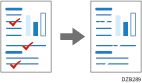
Sostituzione di un colore specificato con un altro (Converti colore)
Per esempio, è possibile sostituire la parte blu dell'originale con l'arancione durante la copia. È possibile sostituire fino ad un massimo di quattro colori contemporaneamente.
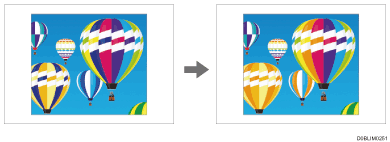
![]()
Questa funzione è disponibile su macchine dotate di RICOH Always Current Technology v1.2 o successiva.
Regolare il tono generale del colore (Regola bilanc.colore)
Quando il risultato della copia tende di più al rosso o al blu rispetto all'originale, regolare il bilanciamento del colore.
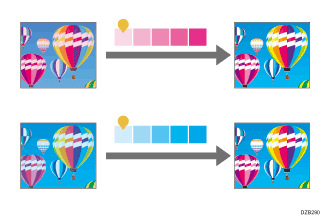
Regolare il tono del colore specificato (Regola colore)
Regola i colori specifici (giallo, rosso, magenta, blu, ciano e verde) mescolandoli con quelli adiacenti nella ruota dei colori.
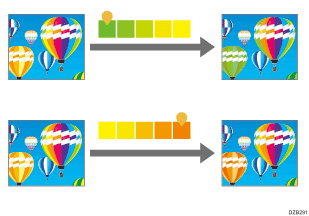
Colori sovrapposti sull'intero foglio (Sovrapposizione colore)
Questa funzione sovrappone un colore specificato sull'intero foglio di output.
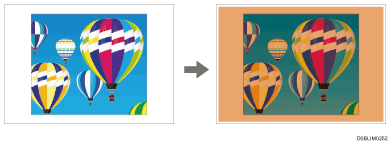
![]()
Questa funzione è disponibile su macchine dotate di RICOH Always Current Technology v1.2 o successiva.
Sovrapposizione colore può modificare il colore dell'immagine dal momento che l'intero originale verrà colorato.
Copiare dopo aver eliminato un determinato colore
La funzione Cancella colore è attiva quando [Quadricromia] o [Bianco e nero] vengono selezionati in Modo colore.
![]() Premere [Copia] sulla schermata Home.
Premere [Copia] sulla schermata Home.
![]() Selezionare [Quadricromia] o [Bianco e nero] sulla schermata Copia.
Selezionare [Quadricromia] o [Bianco e nero] sulla schermata Copia.
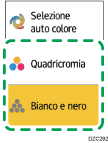
![]() Premere [Cancella colore].
Premere [Cancella colore].

Quando non si trova il tasto, selezionarlo da [Modifica/Colore].
![]() Selezionare il colore da cancellare, quindi premere [OK].
Selezionare il colore da cancellare, quindi premere [OK].
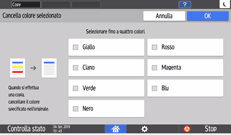
È possibile cancellare fino ad un massimo di quattro colori contemporaneamente.
![]() Posizionare l'originale.
Posizionare l'originale.
![]() Premere [Avvio].
Premere [Avvio].
![]()
È possibile regolare il livello per identificare il colore da cancellare in [Sensibilità colore].
Copiare regolando il tono generale del colore
![]() Premere [Copia] sulla schermata Home.
Premere [Copia] sulla schermata Home.
![]() Premere [Regola bilanc.colore] sulla schermata Copia.
Premere [Regola bilanc.colore] sulla schermata Copia.

Quando non si trova il tasto, selezionarlo da [Modifica/Colore].
![]() Regolare il bilanciamento del colore, quindi premere [OK].
Regolare il bilanciamento del colore, quindi premere [OK].
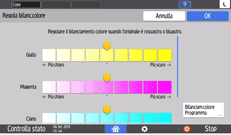
Trascinare ![]() del colore regolato a destra o sinistra.
del colore regolato a destra o sinistra.
Registrazione del bilanciamento del colore
Dopo aver regolato il bilanciamento del colore, premere [Programma bilanciamento colore] per registrare l'attuale valore impostato. Per copiare nuovamente lo stesso originale, è possibile utilizzare queste impostazioni.
Per registrare il bilanciamento del colore, selezionare [Programma], quindi selezionare il tasto di programmazione per seguire la registrazione. La selezione di un tasto del programma già registrato come impostazione sovrascrive l'impostazione esistente.
Per richiamare il bilanciamento del colore registrato, selezionare [Richiama], quindi selezionare il tasto di programmazione da richiamare.
![]() Posizionare l'originale.
Posizionare l'originale.
![]() Premere [Avvio].
Premere [Avvio].
Copia di un originale con sostituzione di un certo colore con un altro
Converti colore è abilitato quando si seleziona [Quadricromia] in Modo colore.
Registrare una combinazione di colore prima e dopo la conversione.
![]() Premere [Copia] sulla schermata Home.
Premere [Copia] sulla schermata Home.
![]() Selezionare [Quadricromia] sulla schermata Copia.
Selezionare [Quadricromia] sulla schermata Copia.
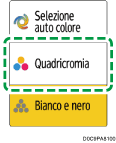
![]() Premere [Converti colore] sulla schermata Copia.
Premere [Converti colore] sulla schermata Copia.

Quando non si trova il tasto, selezionarlo da [Modifica/Colore].
![]() Selezionare [Conversione 1].
Selezionare [Conversione 1].
![]() Specificare il Colore e la Densità da convertire.
Specificare il Colore e la Densità da convertire.
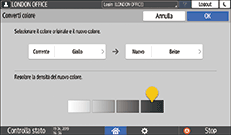
Premere [Corrente] per specificare il colore da convertire nell'originale.
Premere [Nuovo] per specificare il colore da utilizzare al posto del colore specificato nell'originale.
Regolare la densità di Nuovo e poi premere [OK].
![]() Per convertire un altro colore, premere da [Conversione 2] a [Conversione 4] per specificare una combinazione di colore e densità.
Per convertire un altro colore, premere da [Conversione 2] a [Conversione 4] per specificare una combinazione di colore e densità.
![]() Premere [OK].
Premere [OK].
![]() Posizionare l'originale.
Posizionare l'originale.
![]() Premere [Avvio].
Premere [Avvio].
![]()
È possibile regolare l'intervallo di colore prima della conversione in cinque livelli. Per esempio, se si seleziona [Più alta] e si specifica [Rosso] per la conversione, vengono convertiti anche i colori simili al magenta o all'arancio. Configurare l'impostazione in [Sensibilità colore].
Copiare regolando il tono del colore specificato
La funzione Regola colore è attiva quando si seleziona [Selezione colore auto] o [Quadricromia] in Modo colore.
![]() Premere [Copia] sulla schermata Home.
Premere [Copia] sulla schermata Home.
![]() Selezionare [Selezione colore auto] o [Quadricromia] sulla schermata Copia.
Selezionare [Selezione colore auto] o [Quadricromia] sulla schermata Copia.

![]() Premere [Regola colore] sulla schermata Copia.
Premere [Regola colore] sulla schermata Copia.

Quando non si trova il tasto, selezionarlo da [Modifica/Colore].
![]() Trascinare
Trascinare ![]() del colore regolato a destra o sinistra.
del colore regolato a destra o sinistra.
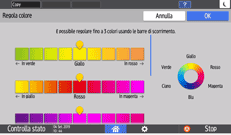
Mentre si monitora quanto visualizzato sul display, trascinare
 per regolare il colore.
per regolare il colore.È possibile regolare fino ad un massimo di tre colori contemporaneamente.
![]() Premere [OK].
Premere [OK].
![]() Posizionare l'originale.
Posizionare l'originale.
![]() Premere [Avvio].
Premere [Avvio].
Copia con colori sovrapposti sull'intero foglio
Sovrapposizione colore è abilitato quando [Quadricromia]/[Bianco e nero]/[Altro] è selezionato in Modo colore.
Specificare un colore e una densità da sovrapporre.
![]() Premere [Copia] sulla schermata Home.
Premere [Copia] sulla schermata Home.
![]() Selezionare [Quadricromia] o [Bianco e nero] sulla schermata Copia.
Selezionare [Quadricromia] o [Bianco e nero] sulla schermata Copia.
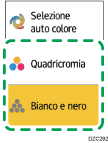
![]() Premere [Sovrapposizione colore] sulla schermata Copia.
Premere [Sovrapposizione colore] sulla schermata Copia.

Quando non si trova il tasto, selezionarlo da [Modifica/Colore].
![]() Specificare il colore e la densità da sovrapporre, quindi premere [OK].
Specificare il colore e la densità da sovrapporre, quindi premere [OK].
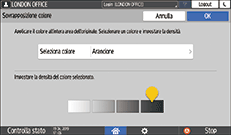
![]() Posizionare l'originale.
Posizionare l'originale.
![]() Premere [Avvio].
Premere [Avvio].
